فهرست مطالب
افزودن متن به پروژه Canva یکی از پرکاربردترین ویژگیهای پلتفرم است. در حالی که دلیل اضافه کردن متن از پروژه ای به پروژه دیگر متفاوت است، درک گزینه های مختلف برای انجام این عمل مهم است.
اسم من کری است و در طراحی گرافیک و صنعت هنر دیجیتال برای سالها یکی از اصلی ترین پلتفرم هایی که من در کارم از آن استفاده کرده ام Canva است. من دوست دارم نکات، ترفندها و توصیه هایی در مورد نحوه ایجاد پروژه ها به اشتراک بگذارم!
در این پست، توضیح خواهم داد که چگونه می توانید یک جعبه متن به پروژه خود در Canva اضافه کنید. این احتمالاً یکی از پرکاربردترین ویژگیها در پروژههای شما خواهد بود، بنابراین خوب است که نکات و نکات همه گزینههای متنی را بدانید!
بیایید شروع کنیم!
Key Aways
- برای افزودن یک جعبه متن به پروژه خود، به سادگی به ابزار متن در جعبه ابزار بروید و روی افزودن جعبه متن کلیک کنید.
- شما می توانید طراحی متن خود را تغییر دهید. با تغییر فونت یا با استفاده از گرافیک های متنی از پیش ساخته شده که در ابزار متن در زیر ترکیبات فونت یافت می شوند.
چگونه یک جعبه متن اصلی را در Canva اضافه کنیم
مگر اینکه در حال طراحی یک پروژه کاملاً مبتنی بر بصری بر روی Canva باشید، احتمالاً نوعی متن را روی بوم خود قرار خواهید داد.
در حالی که انجام این یک اقدام ساده است، افراد مبتدی در پلتفرم ممکن است همه گزینه های مرتبط با ویژگی های متن را متوجه نشوند!
افزودن یک جعبه متن به یک پروژهبسیار ساده است!
برای افزودن یک جعبه متن اصلی به بوم خود این مراحل را دنبال کنید:
مرحله 1: یک پروژه جدید (یا یک پروژه موجود که دارید باز کنید کار روی).
مرحله 2: به سمت چپ صفحه به جعبه ابزار بروید. بر روی دکمه Text کلیک کنید و اندازه و سبک متنی را که می خواهید به پروژه خود اضافه کنید انتخاب کنید.

گزینه های اصلی برای افزودن متن به سه دسته تقسیم می شوند - یک عنوان ، یک عنوان فرعی اضافه کنید ، و کمی متن متن اضافه کنید .
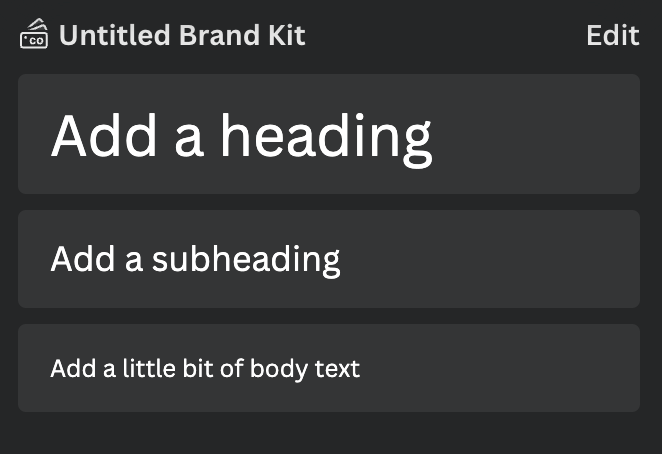
همچنین میتوانید فونتها یا سبکهای خاصی را در کادر جستجو در زیر برگه متن جستجو کنید.
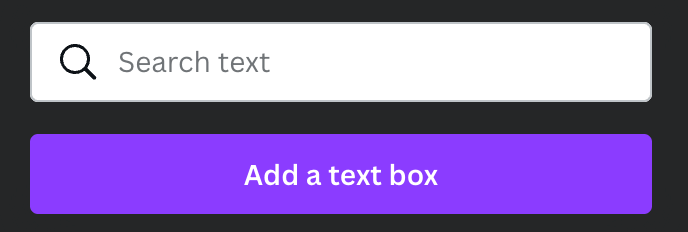
مرحله 3: روی سبک کلیک کنید و روی آن کلیک کنید یا آن را بکشید و در بوم رها کنید.
مرحله 4: در حالی که کادر متن برجسته است، می توانید از صفحه کلید خود برای تایپ متنی که می خواهید اضافه کنید استفاده کنید. اگر به طور تصادفی آن را برجسته نکردید، روی کادر متن دوبار کلیک کنید تا متن داخل آن را ویرایش کنید.

همچنین در اینجا یک نکته حرفه ای وجود دارد! اگر کلید T را روی صفحه کلید نگه دارید، یک کادر متنی روی بوم شما ظاهر می شود!
نحوه افزودن جعبه های متن گرافیکی با استفاده از ترکیب فونت
اگر می خواهید سبک بیشتری را در متن خود بگنجانید و نمی خواهید فونت، اندازه، رنگ را به صورت دستی ویرایش کنید، و غیره، می توانید از گرافیک های متنی از پیش ساخته موجود در زیر عنوان ترکیب فونت در جعبه ابزار متن استفاده کنید!
این مراحل را برای استفاده از Font دنبال کنید.ترکیبات :
مرحله 1: یک پروژه جدید (یا یک پروژه موجود که روی آن کار می کنید) باز کنید.
مرحله 2: به سمت چپ صفحه به جعبه ابزار بروید. روی دکمه Text کلیک کنید و اندازه و سبک متنی را که می خواهید به پروژه خود اضافه کنید انتخاب کنید.

مرحله 3: در زیر نوار جستجو و فونت هایی که قبلا استفاده شده بود، گزینه ای با برچسب ترکیبات فونت را مشاهده خواهید کرد. در میان گزینه های از پیش ساخته شده اسکرول کنید و روی سبک کلیک کنید یا آن را بکشید و در بوم رها کنید.

به یاد داشته باشید که هر گزینه ای در ترکیبات فونت که یک تاج کوچک به آن متصل شده باشد تنها در صورتی قابل دسترسی است که شما یک حساب اشتراک ممتاز دارید.
مرحله 4: همانطور که هنگام ویرایش متن با جعبه متن اصلی انجام دادید، می توانید از صفحه کلید خود برای تایپ متن استفاده کنید. کادر برجسته شده است.
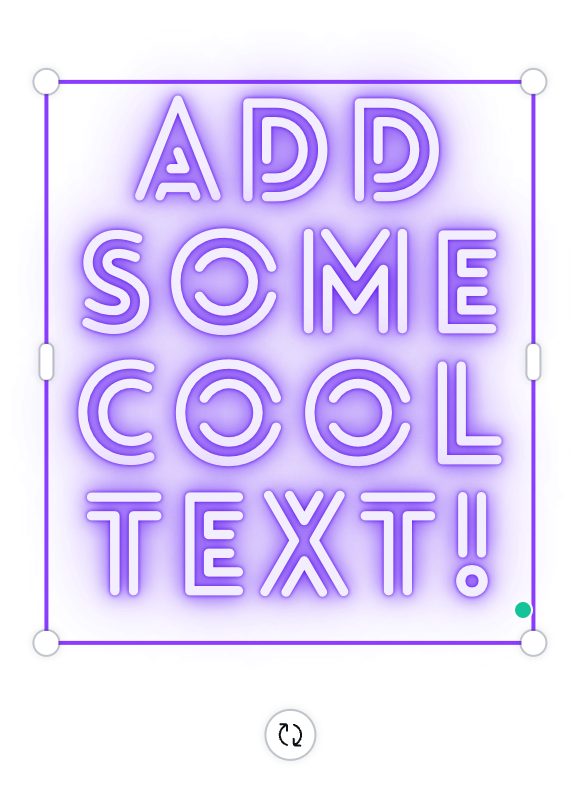
نحوه ویرایش متن در Canva
اگر می خواهید نحوه نمایش متن در پروژه خود را تغییر دهید، می توانید فونت، رنگ و موارد دیگر را به صورت دستی تغییر دهید. برجسته کردن متن و استفاده از نوار ابزار متن!
این مراحل را دنبال کنید تا نحوه تغییر ظاهر متن خود را بیاموزید:
مرحله 1: متن مورد نظر خود را برجسته کنید برای ویرایش، و یک نوار ابزار اضافی در بالای بوم ظاهر می شود. خواهید دید که چندین گزینه در نوار ابزار نمایش داده می شود تا فونت موجود در بوم خود را تغییر دهید.
مرحله 2: در حالی که متن هنوز است.برجسته شده، می توانید روی دکمه های مختلف در نوار ابزار کلیک کنید تا ظاهر متن خود را تغییر دهید.

گزینه های موجود در نوار ابزار متن عبارتند از:
- Text
- اندازه
- رنگ
- پررنگ
- مورب
- تراز
- فاصله
- افکتها (مانند متن منحنی و سبکهای جایگزین)
- انیمیشنها
اگر روی سه نقطه در انتهای نوار ابزار کلیک کنید، گزینههای دیگری برای ویرایش متن خود خواهید یافت که عبارتند از:
- زیرخط
- حروف بزرگ
- سبک کپی
- شفافیت
- پیوند
- قفل

نظرات نهایی
در حالی که افزودن متن به پروژه شما کار ساده ای است، کاوش و امتحان سبک های مختلف با استفاده از ترکیبات فونت یا تغییر دستی آن با استفاده از نوار ابزار سرگرم کننده است!
آیا فونت یا سبک خاصی دارید که دوست دارید هنگام اضافه کردن متن به پروژه از آنها استفاده کنید؟ نکات یا روش های خلاقانه ای دارید که بخواهید به اشتراک بگذارید؟ نظرات و ایده های خود را در زیر کامنت کنید!

